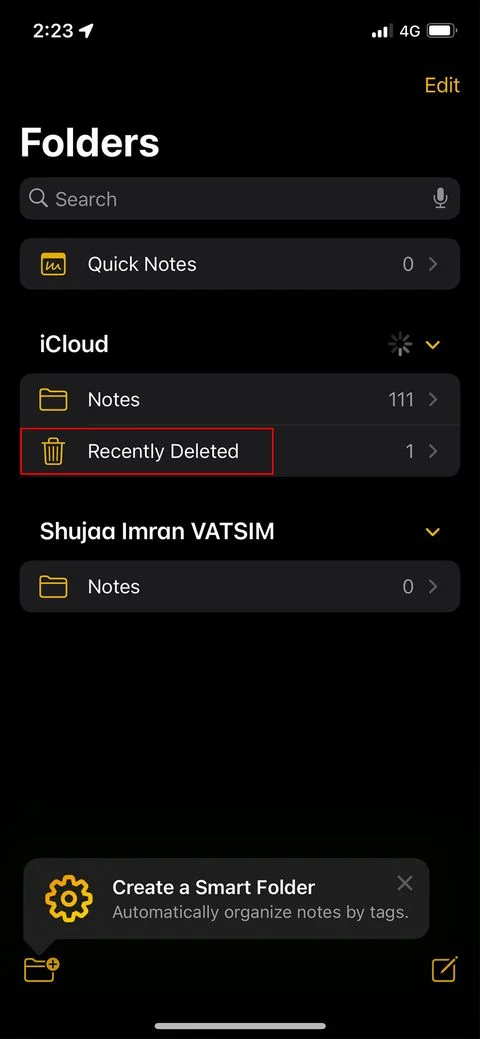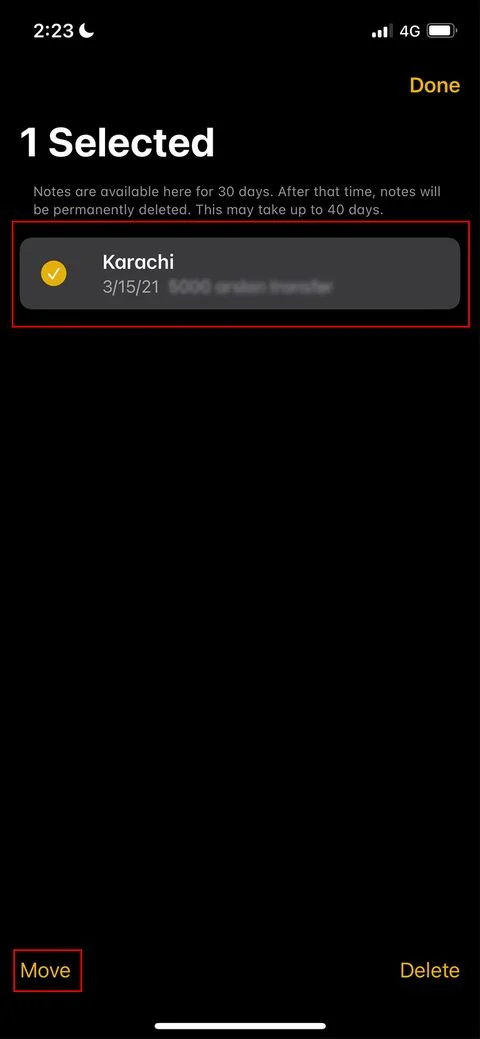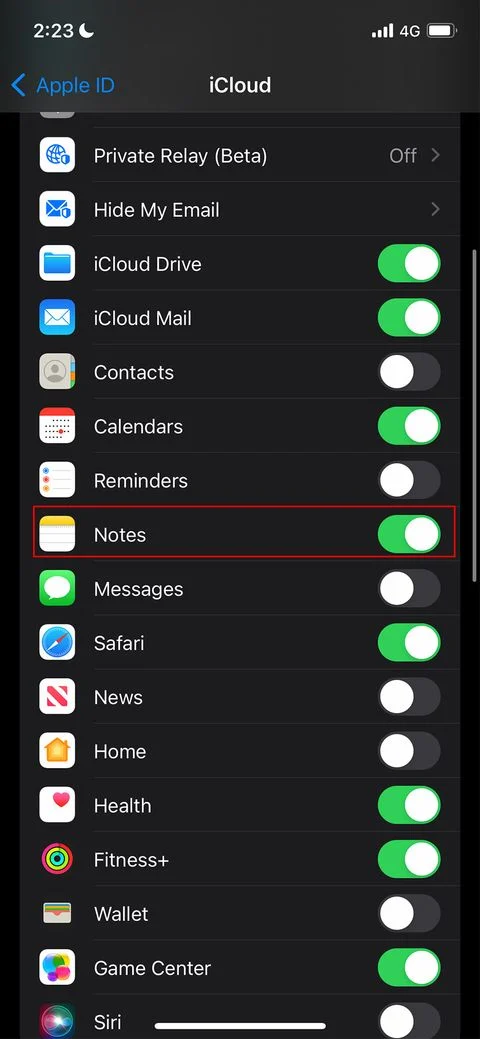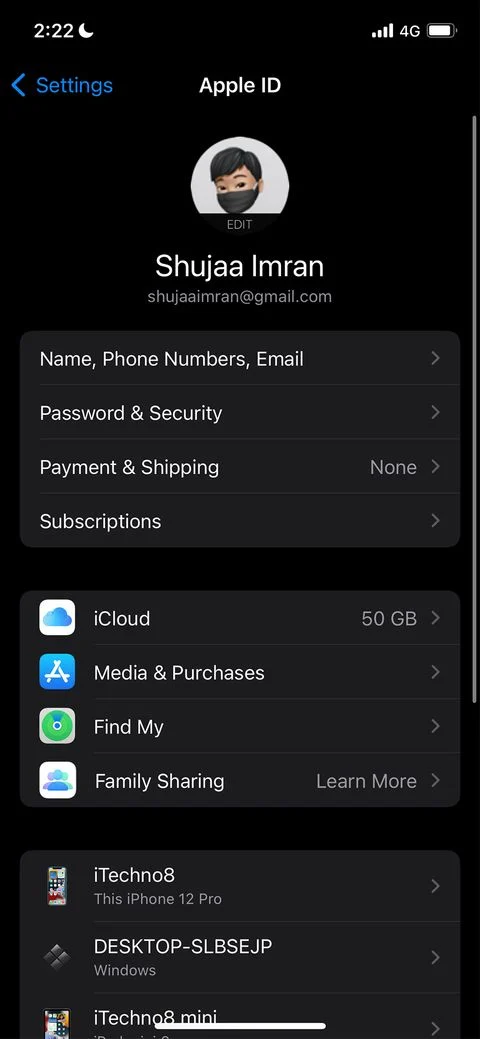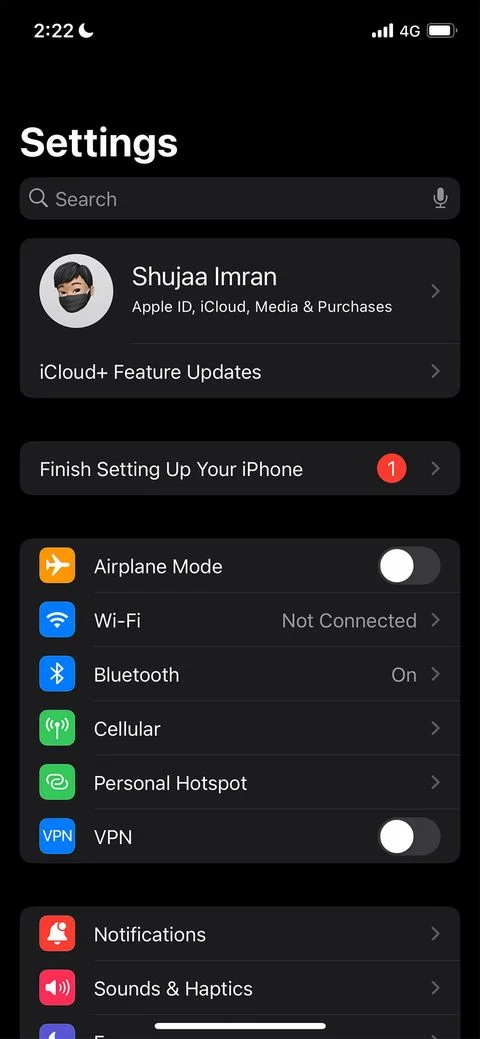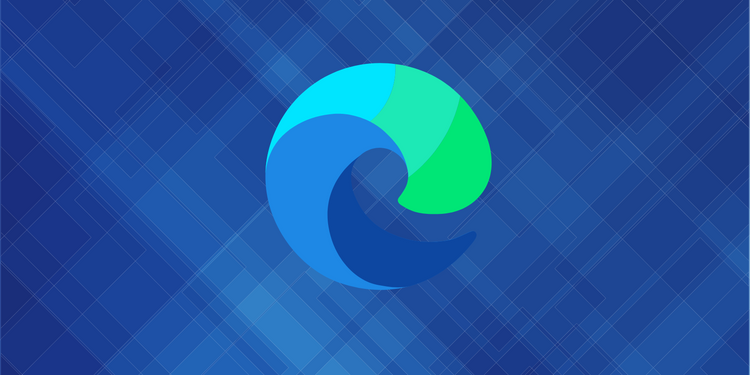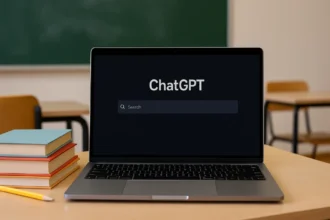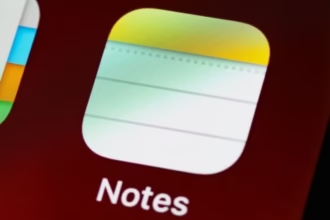Notes اپلیکیشن محبوبی است که با استفاده از آن میتوانید اطلاعات مهم را یادداشت کرده یا در یادداشتها به جستجو بپردازید. اگر قابلیت همگام سازی آیکلود را فعال کرده باشید، همه یادداشتهای شما روی دستگاهها همگام سازی میشوند تا از هر جایی به آنها دسترسی پیدا کنید.
گاهی اوقات ممکن است یادداشتهای مهم را به اشتباه حذف کنید اما خوشبختانه روشهایی برای بازیابی این اطلاعات حتی در صورتی که از آنها پشتیبان گیری نکرده باشید، وجود دارد. در این مطلب شما را با دو روش بازیابی یادداشتهای حذف شده در اپلیکیشن Notes آشنا میکنیم.
1. بازیابی یادداشتها از پوشه Recently Deleted
سریع ترین روش بازیابی اطلاعات، استفاده از پوشه Recently Deleted است. این پوشه در iOS 11 و نسخههای بعد از آن وجود دارد و حاوی یادداشتهای حذف شده در 30 روز اخیر است که پس از آن به صورت دائم حذف خواهند شد.
اگر پیام شما در 30 روز اخیر حذف شده، میتوانید با طی کردن مراحل زیر آن را بازیابی کنید:
- اپلیکیشن Notes را باز کرده و از صفحه اصلی فولدرها، پوشه Recently Deleted را پیدا کنید.
- روی گزینه Edit در گوشه سمت راست بالای صفحه ضربه بزنید.
- یادداشتهای مورد نظر را انتخاب کرده و بعد روی Move ضربه بزنید.
- پوشه مورد نظر برای انتقال یادداشتها به آن را انتخاب کنید.
به این ترتیب یادداشتهای شما بازیابی شده و به پوشه ای که انتخاب کرده بودید منتقل میشوند.
اگر امکان دسترسی به پوشه Deleted folder را ندارید، با رفتن به سایت iCloud و انتخاب Notes > Recently Deleted میتوانید آن را فعال کنید. البته این گزینه در صورتی نمایش داده میشود که Notes شما با آیکلود همگام شده باشد.
2. بازیابی یادداشتها از نسخه پشتیبان آیکلود
اگر اطلاعات آیفون شما به صورت منظم روی آیکلود پشتیبان گیری میشود، ممکن است یادداشت حذف شده در یکی از نسخههای قبلی بکاپ وجود داشته باشد. حتی اگر این پشتیبان گیری به صورت منظم انجام نشود، باز هم ممکن است که بتوانید یادداشتها را بازیابی کنید.
اگر مطمئن نیستید که یادداشت مورد نظر شما روی آیکلود ذخیره شده یا خیر، میتوانید از طریق اپلیکیشن Settings آن را بررسی کنید:
- Settings را در آیفون باز کنید؛
- روی پروفایل خودتان در بالای صفحه ضربه بزنید؛
- روی آیکلود ضربه بزنید و بعد صفحه را اسکرول کنید تا ببینید که Notes فعال است یا خیر. اگر آیکن Notes سبز است، این یعنی اطلاعات شما روی آیکلود پشتیبان گیری میشود.
برای بازیابی یادداشتهای حذف شده، باید کل آیفون را از روی نسخه آیکلود بازیابی کنید که برای انجام این کار باید آیفون را به صورت کامل پاکسازی کرده و آن را از روی بکاپ بازیابی کنید.
قطعاً این روش چندان ایده آل نیست چون همه اطلاعات بین تاریخ پشتیبان گیری و تاریخ جاری را از دست خواهید داشت که البته در صورتی که پشتیبان گیری به صورت منظم انجام شود، این اطلاعات خیلی زیاد نیستند. اما اگر پشتیبان گیری را به صورت منظم انجام ندهید ممکن است خیلی از دادههای مهمتان از دست برود.
پیش از ریست کردن آیفون بهتر است یک پشتیبان گیری کامل و جدید از اطلاعاتتان انجام دهید تا اگر به هر دلیلی موفق به بازیابی یادداشت حذف شده نشدید، بتوانید به حالت قبل برگردید. میتوانید یادداشت حذف شده را از روی نسخه پشتیبان بازیابی کنید، محتوای آن را به یک محل امن کپی کنید و بعد آیفون را ریست کرده و به نسخه پشتیبان جدیدی که ایجاد کرده بودید، بازیابی کنید.
برای ریست کردن آیفون و بازیابی آن از نسخه پشتیبان آیکلود، مراحل زیر را طی کنید:
- در اپلیکیشن Settings، وارد مسیر General> Transfer or Reset> Erase all Content and Settings شوید.
- Erase Now را انتخاب کنید. اگر هنوز از اطلاعاتتان پشتیبان گیری نکردید، میتوانید در این مرحله این کار را انجام دهید.
- برگشتن آیفون به تنظیمات کارخانه چند دقیقه زمان میبرد و بعد از آن وارد صفحه خوشامدگویی اولیه میشوید.
- تنظیمات همیشگی را انجام دهید و با درج اپل آیدی و پسوردتان وارد اکانت آیکلود شوید.
- وقتی گزینههای بازیابی از آیکلود نمایان شد، Choose Backup را انتخاب کنید. حالا فهرستی از نسخههای پشتیبان جدید را مشاهده میکنید. نسخه ای را انتخاب کنید که به احتمال زیاد یادداشت حذف شده در آن وجود دارد.
حالا اپلیکیشن Notes را باز کنید و ببینید که آیا یادداشت حذف شده را پیدا میکنید یا خیر. بعد از اینکه یادداشت را بازیابی کرده و اطلاعات آن را به محلی امن کپی کردید، میتوانید با استفاده از جدیدترین نسخه پشتیبان دوباره آیفون را به حالت قبل برگردانید.